您是否忘记了 iPhone 4 的密码而无法访问设备?或者您想对 iPhone 4 执行出厂重置,但却无法使用装有 iTunes 的电脑?你并不孤单。许多 iPhone 用户都会遇到类似的情况,而且常常苦于找不到解决方案。不过不用担心,还是有办法在不使用密码或 iTunes 的情况下对 iPhone 4 进行出厂重置的。在本指南中,我们将指导你完成重置步骤。不过,在进入重置过程之前,你需要遵循一些基本步骤,以便为出厂重置 iPhone 做好准备。因此,让我们从 "准备 iPhone 4 进行出厂重置:需要遵循的基本步骤 "章节。
第 1 步: 确保您的 iPhone 4 电量充足,最好是充满电或至少有 50% 的电池寿命,以便不间断地完成重置过程。

第 2 步: 如果您有密码],将数据备份到 iCloud 以防止数据丢失。导航至 “设置” > 轻点您的 姓名 和 Apple ID > iCloud > iCloud 云备份 > 打开 “iCloud 云备份” ,然后轻点 “立即备份” 。如果 iCloud 不可行,请考虑使用其他备份服务。
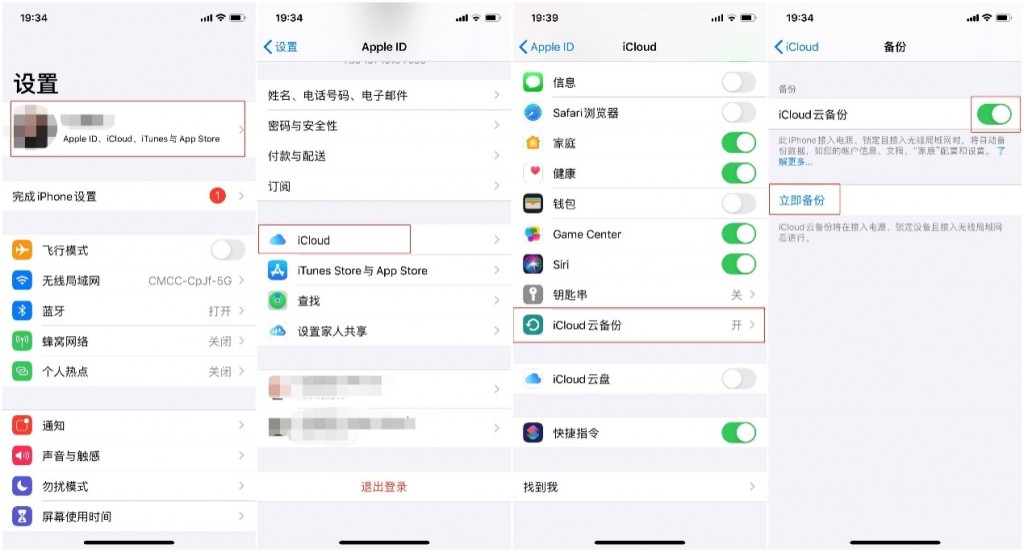
第 3 步: 退出您的 Apple ID 和 iCloud 帐户,以避免重置后激活锁定,方法是转至 “设置” > “iCloud” 并选择 “退出” 。如果无法注销,请准备好在使用恢复模式重置后验证您的身份。
第 4 步: [如果您有 AppleID] 禁用“ 查找我的 iPhone ”,以防止重置后与 iCloud 锁定相关的问题,方法是转到 “设置” > “iCloud ”> “查找我的 iPhone” 并将其关闭。
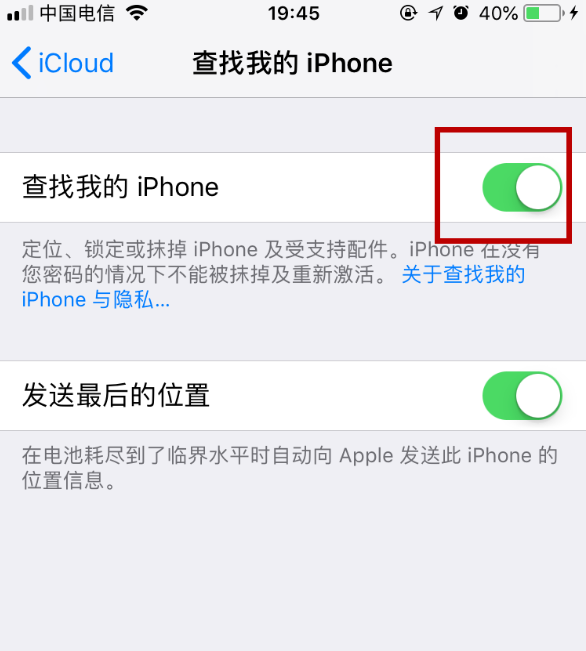
第 5 步: 如果适用,请取出您的 SIM 卡以保留您的电话号码并避免重置过程中出现错误。
总而言之,无论是使用设备的设置、iCloud、iTunes 还是第三方软件进行出厂重置,准备工作的重要性都不为过。通过为设备充电、备份数据、注销 Apple ID/iCloud、禁用“ 查找我的 iPhone ”以及取出 SIM 卡,您可以为无缝重置创造最佳条件。请记住,虽然 Dr.Fone 和 都叫兽™iOS密码重置软件 等第三方工具可能很有效,但它们也强调了备份的必要性,因为数据擦除是完整且永久的。
在没有密码的情况下对 iPhone 4 进行出厂重置可能是一项艰巨的任务,尤其是当你无法访问 iTunes 时。不过,使用 iCloud 的 "查找我的 iPhone "服务有一个方便省事的方法。在本章中,我们将指导你完成在没有密码的情况下远程删除 iPhone 4 的步骤。
步骤 1: 确保您拥有活跃的 iCloud 帐户,并已在 iPhone 4 上启用“ 查找我的 iPhone ”功能。要启用此功能,请转至“设置 > iCloud > 查找我的 iPhone”,然后将开关切换至“ 打开 ” “ 位置。这将允许您使用 iCloud 远程擦除您的设备。
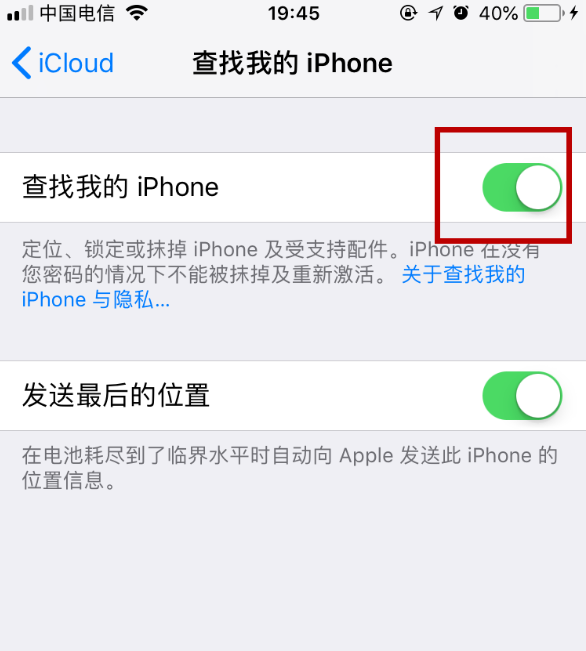
步骤 2: 在您的计算机上,访问 icloud.com 并使用您的 iCloud 帐户登录。确保您使用在 iPhone 4 上登录的同一帐户。
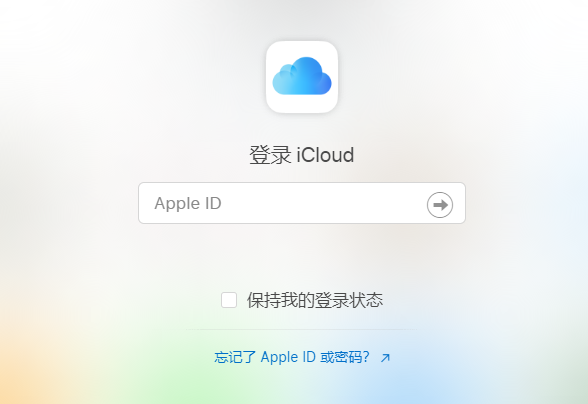
步骤 3: 登录后,单击“ 查找我的 iPhone ”选项。
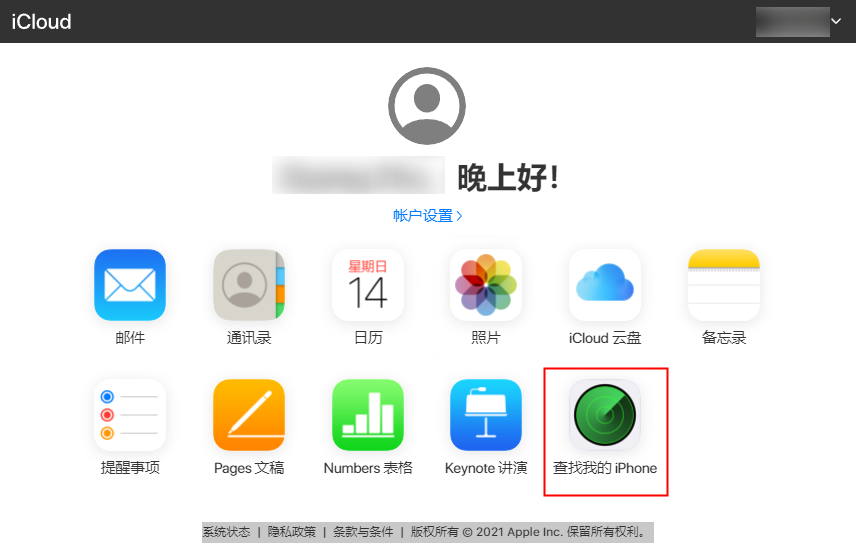
步骤 4: 点击“ 所有设备 ”,然后从链接到您的 iCloud 帐户的设备列表中选择您的 iPhone 4。
步骤 5: 将显示一个新页面,其中包含三个选项。单击“ 抹掉 iPhone ”以向您的设备发送远程消息。
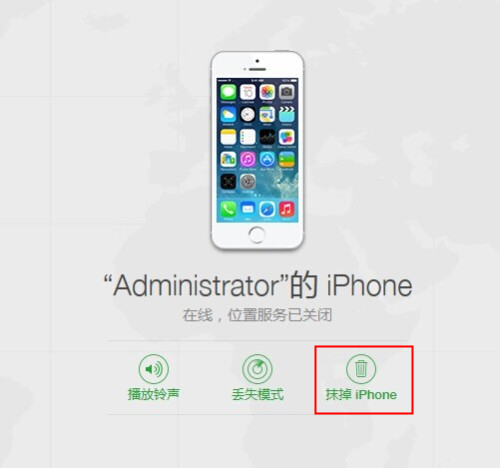
步骤 6: 如果出现提示,请输入锁定的 iPhone 4 上的 Apple ID 和密码。
温馨提示此方法将擦除设备上的所有数据,因此请确保在继续之前已 备份所有重要数据 。
发送远程消息后,您的 iPhone 4 将 自动重置为出厂设置 。这个过程可能需要一段时间,所以请耐心等待。完成后,您可以将 iPhone 4 设置为新设备或从之前的 iCloud 备份中恢复。
使用 iCloud 的“查找我的 iPhone”服务可以方便、轻松地将 iPhone 4 恢复出厂设置,无需密码。但是,此方法需要有效的 iCloud 帐户,并且您的设备上启用了“ 查找我的 iPhone ”功能。因此,请确保您已提前采取必要的步骤,以防将来需要将 iPhone 4 恢复出厂设置。
接下来,让我们探索另一种使用 都叫兽™iOS密码重置软件 在无需密码的情况下将 iPhone 4 恢复出厂设置的选项。
如果您面临需要在没有密码或 iTunes 的情况下将 iPhone 4 恢复出厂设置的情况,您可能会感到不知所措,不知道该怎么做。幸运的是,有一个简单的解决方案,不需要任何技术知识 - 使用 都叫兽™iOS密码重置软件 。有了这个工具,您可以轻松快速地将您的 iPhone 4 重置为原始出厂设置,没有任何麻烦。
步骤 1: 在计算机上下载并安装都叫兽™iOS密码重置软件。
要开始此过程,请按照其官方网站上提供的说明在电脑上下载并安装 都叫兽™iOS密码重置软件。该软件兼容 Windows 和 Mac 系统,因此请确保选择适合您电脑的版本。安装完成后,启动程序。
步骤 2: 将 iPhone 4 连接到电脑。
使用 USB 数据线将 iPhone 4 连接到电脑。确保使用经 Apple 认证的数据线,以避免出现任何连接问题。连接设备后,都叫兽™iOS密码重置软件 会自动识别并在屏幕上显示设备信息。
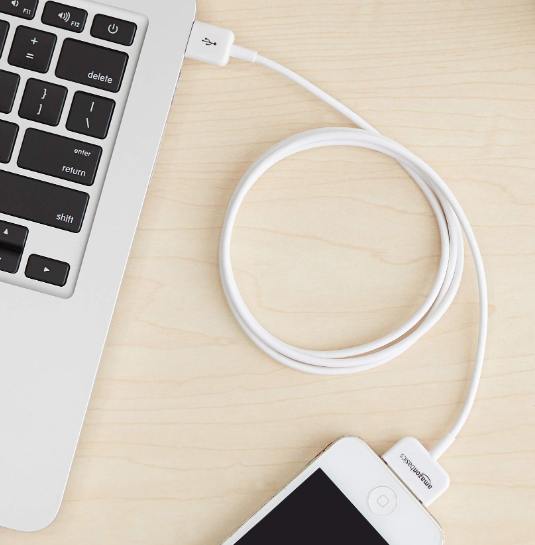
步骤 3: 选择“ 修复设备 ”选项。
在 都叫兽™iOS密码重置软件 主界面中,单击“ 修复设备 ”选项即可开始重置 iPhone 4 的过程。
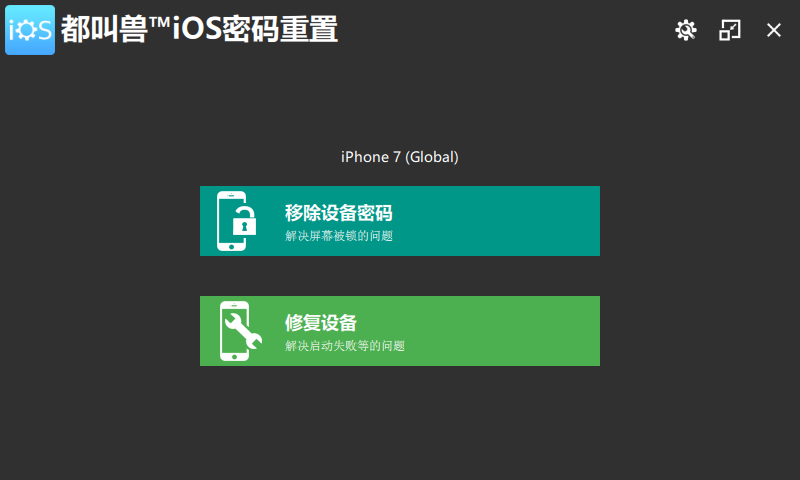
步骤 4: 下载固件或手动导入。
接下来,您将有两个下载固件的选项 - 您可以单击“ 修复 ”自动下载固件,或者选择“ 手动导入固件 ”选项“如果您之前已经下载过”。
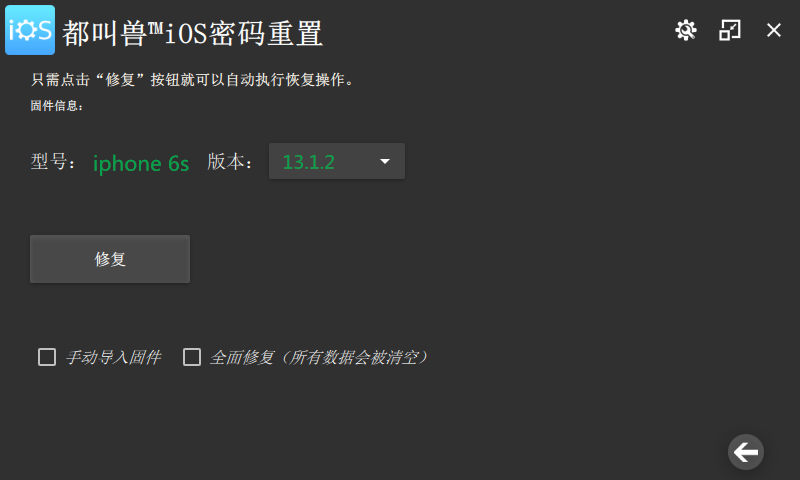
步骤 5: 等待设备被擦除。
如果选择自动选项,程序将开始下载固件并擦除设备。不过,如果你选择手动导入固件,请务必仔细按照说明操作,并为你的设备选择正确的固件。一旦设备被清除,你就可以断开它与电脑的连接,iPhone 4 将被重置为原始出厂设置。
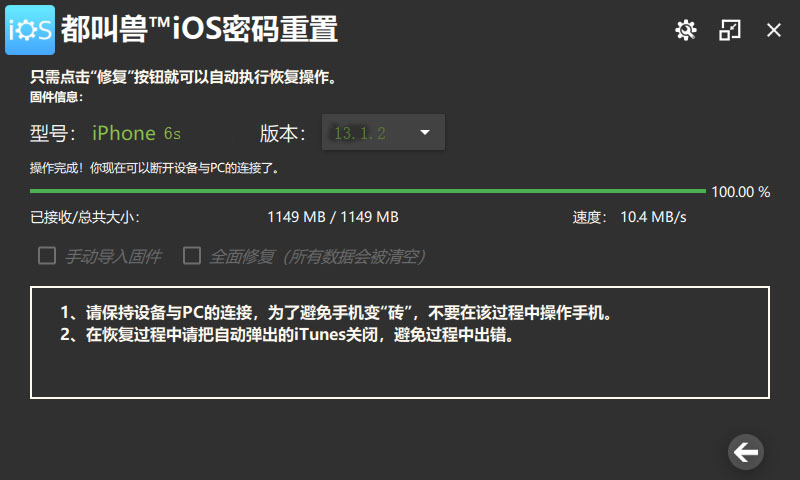
温馨提示如果选择 "全面修复 "选项,设备上的所有数据都将被清除。请确保在重置前备份所有重要数据。
对于在设备上启用“查找我的 iPhone”服务的用户,可以使用 iCloud 功能 远程抹掉 iPhone 4, 无需密码或 iTunes。对于那些可能丢失设备或由于忘记密码而无法访问设备的人来说,这是一个有用的选项。
都叫兽™iOS密码重置软件 是一个无需任何技术知识即可将您的 iPhone 4 恢复出厂设置的无忧且简单的选项。对于那些无法访问其设备或忘记密码的人来说,这是一个很好的选择。但是,请确保在执行重置之前 备份所有重要数据 。本章还提到了继承之前使用 iCloud 的“查找我的 iPhone” 服务无需密码即可远程擦除设备的选项。
要进一步了解重置 iPhone 4 的选项,请继续阅读 "选项 3:通过恢复模式重置 iPhone 4,无需密码或 iTunes"。
对于丢失密码或无法使用 iTunes 的用户来说,通过恢复模式进行出厂重置是一种有效的解决方案。在排除故障或准备将设备交给他人时,这种方法尤其有用,它能确保删除所有个人数据。下面是一个分步指南:
步骤 1: 首先关闭 iPhone 4。按住电源按钮,然后在出现提示时滑动屏幕以关闭电源。

步骤 2: 按住Home按钮的同时将 iPhone 4 连接到电脑。按住主屏幕按钮,直到看到“恢复模式”屏幕,这表明 iPhone 已准备好进行恢复。
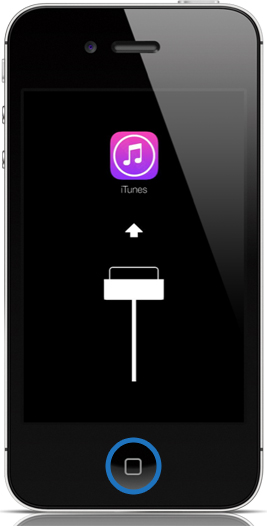
步骤 3: 在电脑上,iTunes“或 macOS Catalina 或更高版本上的 访达”将检测处于恢复模式的 iPhone,并提供恢复设备的选项。单击 “恢复” 继续。
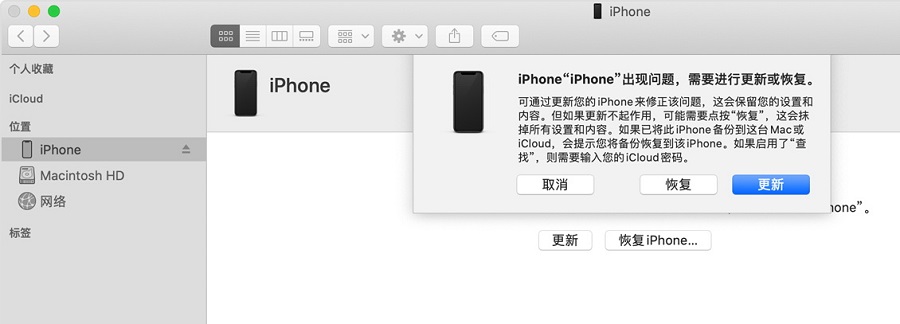
步骤 4: iTunes 或 访达 将为您的设备下载软件。如果下载时间超过 15 分钟并且您的 iPhone 退出恢复模式,您将需要重新连接 iPhone 4 并将其恢复到恢复模式,然后才能继续。
步骤 5: 恢复过程完成后,您可以将 iPhone 4 设置为新设备。如果您事先备份了数据,则可以选择恢复数据。
使用恢复模式将 iPhone 4 重置为出厂设置,无需密码或 iTunes。但是,此方法将 擦除所有内容 并将设备更新到与 iPhone 4 兼容的最新 iOS 版本,这意味着您应该事先备份所有重要数据。此方法应作为最后的手段使用,因为它会导致全部数据丢失。此外,如果设备具有有效的激活锁,您将需要之前所有者的 Apple ID 和密码才能在重置后设置 iPhone。
总之,恢复模式出厂重置为您的 iPhone 4 提供了一个全新的状态,这对于 解决技术问题 或 删除私人信息 至关重要。潜在的缺点包括设备上的所有数据丢失,以及启用激活锁时需要 Apple ID 和密码。用户还应确保在整个过程中与计算机保持稳定的连接,以防止出现任何中断。仔细遵循这些说明可以将您的设备恢复到原始状态,让您重新开始或为新主人做好准备。
在 iPhone 4 上重复输入错误的密码可能会导致锁定。尝试 10 次失败后,该设备将擦除所有数据作为安全措施。如果您发现自己在没有密码的情况下被锁定,则下一步可行的步骤是恢复出厂设置,可以通过 iPhone 设置,或者在无法再访问设置菜单时使用外部软件。
如果可能,您可以导航至 “设置”->“通用”->“重置”->“删除设备上的所有内容和设置” 。这将提示恢复出厂设置并清除所有数据,包括密码。需要注意的是,如果设备在重置后要求提供 Apple ID 凭据,则可能表明 “查找我的 iPhone” 已启用,这表明该设备可能链接到之前所有者的 iCloud 帐户。
对于无法使用内置重置选项的用户, 都叫兽™iOS密码重置软件 等外部软件提供了另一种方法。通过将 iPhone 4 连接到电脑并使用该软件启动恢复出厂设置,您可以绕过密码或 iTunes。与往常一样,备份任何所需的数据非常重要,因为此过程将删除 iPhone 上的所有内容。此外,请注意,如果设备被 iCloud 激活锁定,Apple 可能会在 Apple Store 零售店提供帮助,前提是该设备没有被标记为被盗或丢失。
总之,恢复出厂设置通常可以解决与 iPhone 4 被锁定相关的问题。无论是通过内置设置还是外部软件,此过程都会删除密码以及所有其他数据。如果可能的话,必须提前备份数据,并了解启用 “查找我的 iPhone” 后的影响。用户在使用第三方软件时还应谨慎,并确保他们使用信誉良好的服务,以避免出现额外的复杂情况。
总之,我们探索了多种无需密码或 iTunes 即可将 iPhone 4 恢复出厂设置的方法。其中包括使用 iCloud 的“查找我的 iPhone”服务、 都叫兽™iOS密码重置软件 等第三方软件以及利用恢复模式。这些选项可确保以轻松、安全的方式擦除您的 iPhone 并重新开始。请务必注意,多次错误的密码尝试可能会导致数据丢失,在这种情况下,恢复出厂设置可能是一个有用的解决方案。通过此分步指南,您可以放心地重置您的 iPhone 4 并消除任何潜在的密码问题。请记住在继续执行这些方法之前先备份重要数据。我们希望本文为您提供了成功重置 iPhone 4 并提高其性能所需的信息。感谢您的阅读并祝重置愉快!





 粤公网安备 44070302000281号
粤公网安备 44070302000281号
